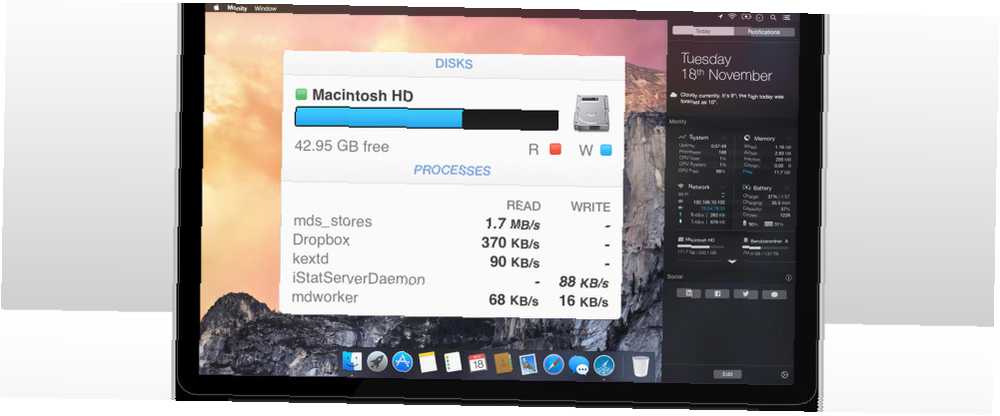
Harry James
0
3671
907
Monitor aktywności to okno do najbardziej wewnętrznego działania komputera Mac. Co to jest Monitor aktywności? Odpowiednik Maca Menedżera zadań Czym jest Monitor aktywności? Odpowiednik Maca Menedżera zadań Dowiedz się wszystkiego o Monitorze aktywności na komputerze Mac i jak go używać do sprawdzania szczegółowych informacji o systemie. . Monitoruje wszystkie uruchomione programy i procesy, informuje, dokąd zmierza cała moc obliczeniowa i pamięć RAM, oraz zapewnia wystarczającą ilość przydatnych informacji, aby zdiagnozować wiele problemów, które może mieć komputer Mac.
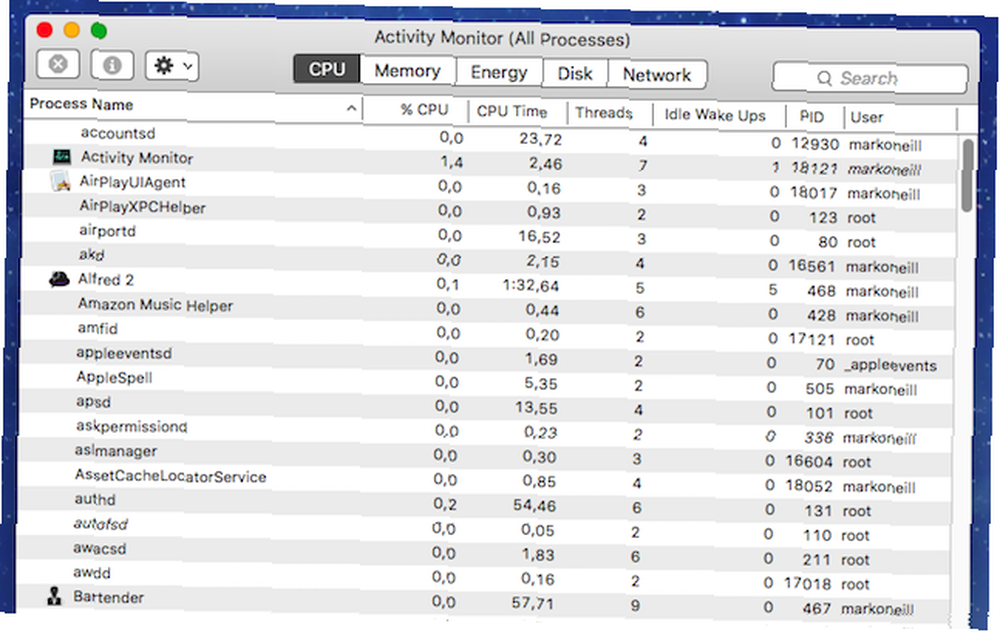
Ale równie przydatna jak Monitor aktywności, jest o wiele więcej aplikacji monitorujących stworzonych przez zewnętrznych programistów, które mogą być przydatne dla wymagających użytkowników komputerów Mac. Każdy ma coś, co wyróżnia go spośród innych.
Niektóre są bezpłatne, niektóre nie. Oto śmietanka zbiorów.
Wolni
MenuMeters

Pierwszą rzeczą, na którą powinienem zwrócić uwagę, jest to, że MenuMeters nie jest kompatybilny z publiczną wersją beta El Capitan 10.11 Co nowego w OS X 10.11 „El Capitan”? (I jak samemu spróbować) Co nowego w systemie OS X 10.11 „El Capitan”? (I jak samemu to wypróbować) Chociaż zmiany nie wydają się tak duże na powierzchni, pod maską dzieje się wiele rzeczy, które mogą sprawić, że ta przyrostowa aktualizacja będzie jedną z najbardziej znaczących do tej pory. - a jeśli chodzi o wersję beta, programiści twierdzą, że MenuMeters może nigdy być kompatybilnym.
Cytować:
Z powodu nowych ograniczeń podpisu kodu wymuszanych przez Apple, MenuMeters nie jest kompatybilny z OS X 10.11 “kapitan” publiczna beta. Chociaż ograniczenie jest podobne, nie jest to bezpośrednio związane z 10.11 “Ochrona integralności systemu” (SIP, alias “bez korzeni”) i wyłączenie SIP nie ma wpływu na MenuMeters.
O ile Apple nie uczyni ograniczenia podpisu opcjonalnym, nie jest jasne, czy MenuMeters w obecnej formie może kiedykolwiek zostać kompatybilny z OS X 10.11.
MenuMeters jest więc odpowiedni tylko dla osób korzystających z Yosemite lub starszych. Uwzględniam go na tej liście bez względu na wysoką pochwałę, jaką otrzymuje od użytkowników na całym świecie, oraz korzystną dla portfela cenę.
MenuMeters, jak sama nazwa wskazuje, to aplikacja, która umieszcza grupę mierników na pasku menu komputera Mac. Można je dostosować, aby wyświetlały, co chcesz, a każdy element można przeciągnąć w inne miejsce, aby Ci odpowiadało. Monitor może szybko wyświetlić aktywność procesora, dysku, pamięci i sieci.
XRG
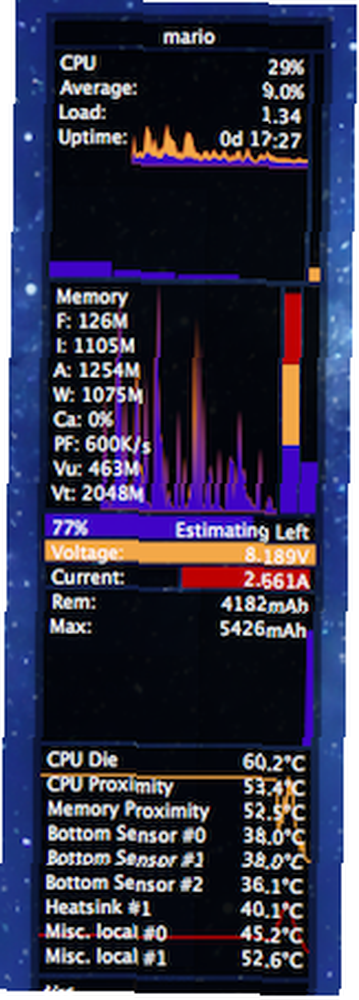
Ten naprawdę mi się podoba. Nazywany XRG (X Resource Graph), jest to wysoce konfigurowalny pulpit, w którym można zobaczyć wszystko, od użycia procesora po pogodę. Tak naprawdę uwielbiam to, że teraz będzie mieć status stałego pobytu na moim pulpicie. I nie pozwalam na to, żeby mieszkała tam stara aplikacja.
Możesz aktualizować tak szybko, jak co 0,2 sekundy, określić, co chcesz zobaczyć i pominąć (abyś nie był przeciążony informacjami), a nawet możesz określić wygląd widżetu. Och, i to za darmo!
Czyszczenie pamięci [już niedostępne]
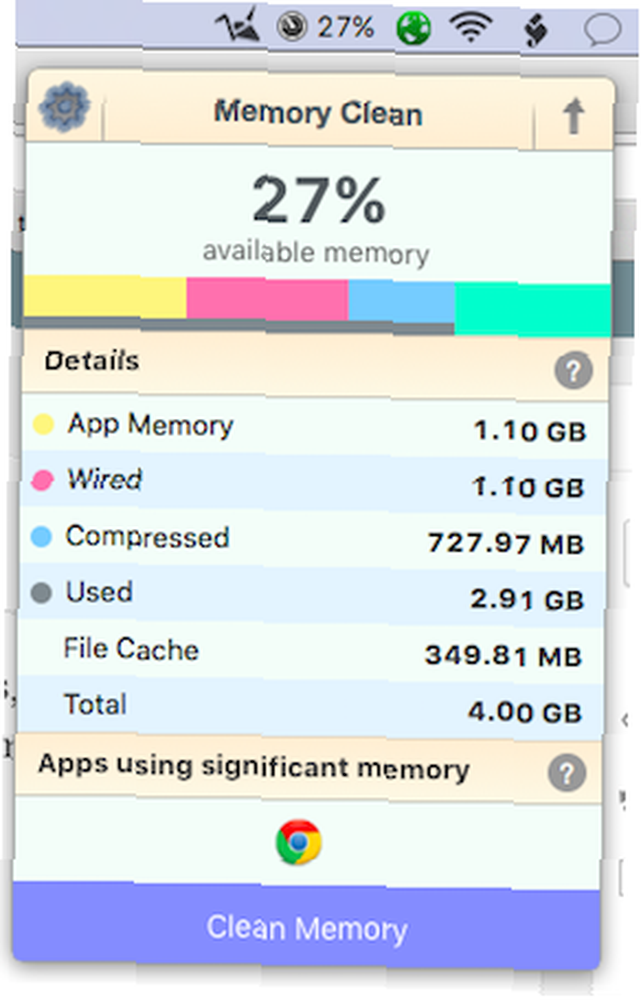
Memory Clean koncentruje się wyłącznie na zużyciu pamięci komputera Mac. Został opisany przez samych Apple w zeszłym roku jako “nieocenione narzędzie” podczas promocji App Store, a Macworld ogłosił to “Mac Gem” w 2013 roku.
Ma tylko jedną funkcję - aby zoptymalizować pamięć komputera Mac poprzez usunięcie nieaktywnej pamięci. Jest najbardziej skuteczny po zakończeniu korzystania z aplikacji lub gry wymagającej dużej ilości pamięci (zamknij Chrome i obserwuj wzrost ilości pamięci). Pokazuje także aplikacje, które zużywają znaczną pamięć, więc wiesz, które z nich powinieneś spróbować zamknąć, aby komputer działał trochę szybciej.
Monitor aktywności służy podobnemu celowi w ramach Pamięć zakładkę, ale Memory Clean zapewnia ładniejszy interfejs i szybki dostęp do paska menu, co naszym zdaniem warto pobrać.
gfxCardStatus
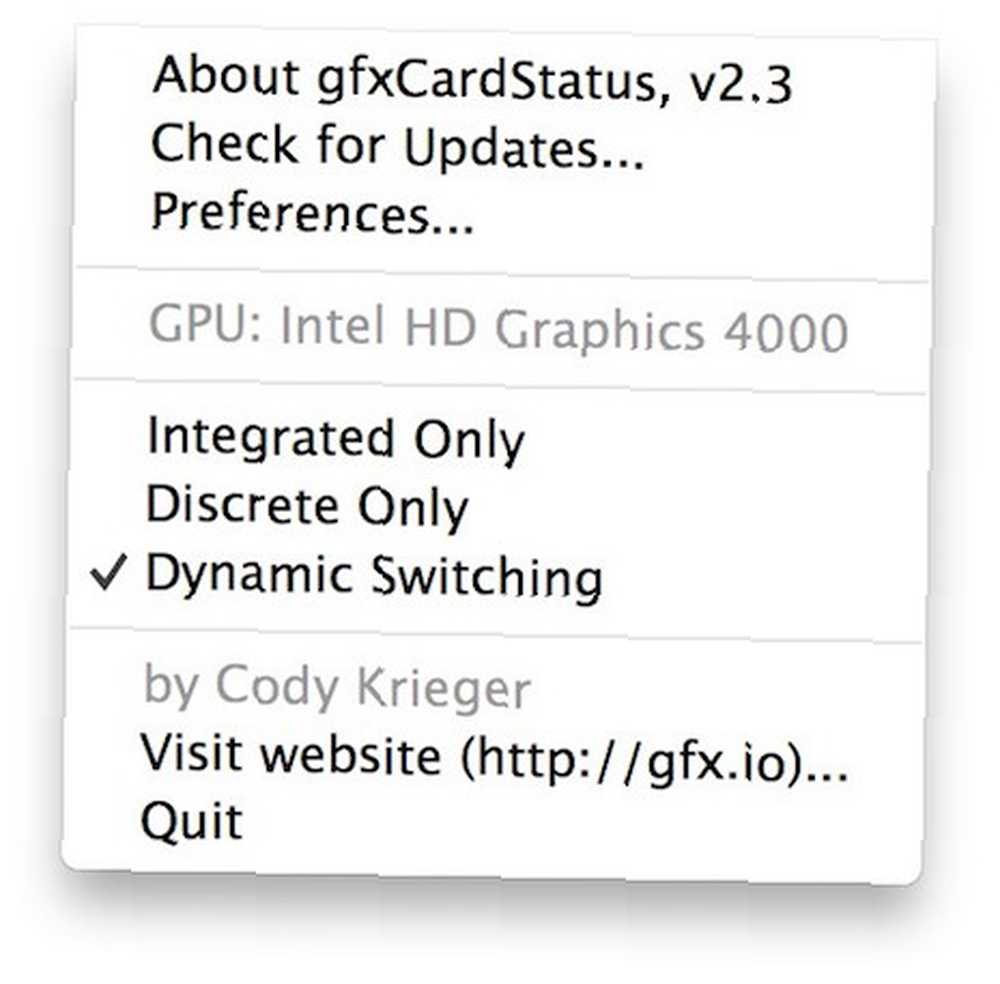
Ten działa tylko, jeśli masz komputer MacBook Pro, który jest najlepszy, MacBook Air lub MacBook Pro? Oba modele porównane Side-by-Side Który jest najlepszy, MacBook Air lub MacBook Pro? Oba modele porównane obok siebie Może się wydawać, że stosunkowo mały wybór laptopów Apple ułatwi wybór modelu. Dla niektórych osób to prawda, ale dla innych wąski zakres opcji i cen stanowi trudny wybór. A… z podwójnymi procesorami graficznymi, ponieważ są to jedyni użytkownicy, którzy dostrzegliby jakąkolwiek korzyść.
Według twórców gfxCardStatus “pozwala użytkownikom MacBooka Pro zobaczyć, które aplikacje wpływają na ich żywotność baterii, dzięki bardziej wymagającej energii grafice”. Jest to więc aplikacja, która informuje, która karta graficzna Najlepsze karty graficzne Mac dla projektantów graficznych Najlepsze karty graficzne Mac dla projektantów graficznych, których używa MacBook Pro (zintegrowany “oprogramowanie” lub dyskretne “sprzęt komputerowy” przyśpieszenie). Jeśli zauważysz, że komputer Mac używa “źle” jeden, możesz przełączyć na ten, który chcesz. Umożliwia to poprawę wydajności systemu i żywotności baterii.
W rzeczywistości Ars Technica twierdzi, że dzięki temu możesz uzyskać tyle, ile 8,5 godziny ciągłego użytkowania komputera Mac po drobnych poprawkach baterii.
Płatni
Teraz, gdy spojrzeliśmy na najlepsze darmowe, rzućmy okiem na niektóre płatne. Oczywiście po otrzymaniu zapłaty powinny one być nieco wyższej jakości, chociaż niektórzy z was mogą sprzeciwić się płaceniu, gdy powyżej znajdują się cztery zdolne aplikacje.
Stater (4,99 USD)
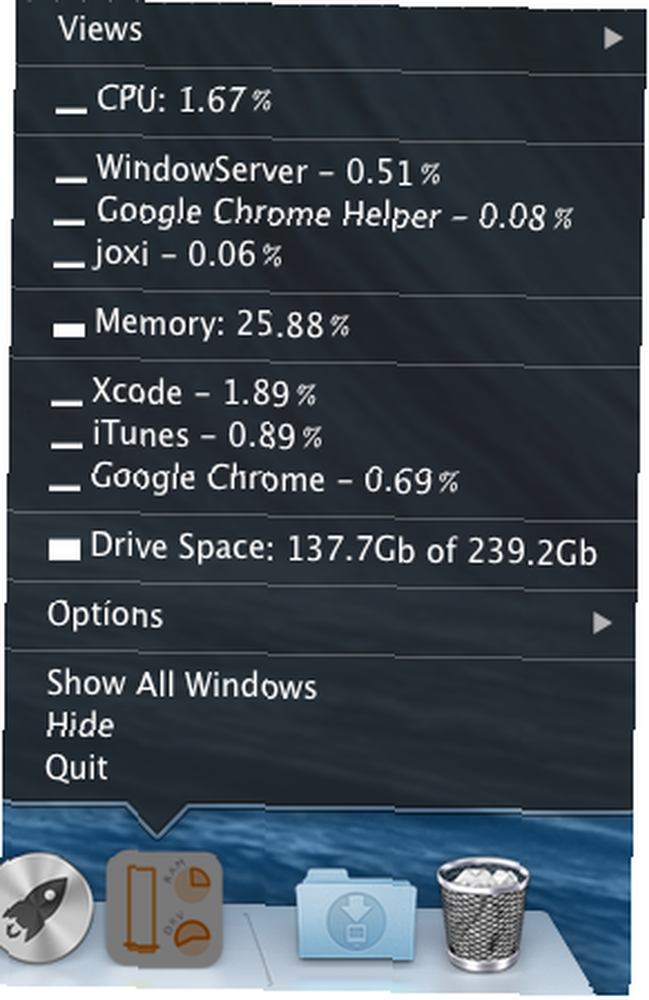
Naprawdę podoba mi się ten, a 4,99 USD nie jest aż tak nierozsądne. Stater siedzi w stacji dokującej Wszystko, co musisz wiedzieć o stacji dokującej komputera Mac Wszystko, co musisz wiedzieć o stacji dokującej komputera Mac Jest to podstawowy sposób, w jaki wielu użytkowników korzysta z systemu Mac OS X, ale wiele osób nadal nie zna najbardziej podstawowych i przydatne rzeczy, do których jest zdolna stacja dokująca. jako ikona i menu. Musisz tylko kliknąć ikonę w zależności od tego, co chcesz zobaczyć. Możesz wybierać spośród połączonego i wielordzeniowego użycia procesora, pamięci i miejsca na dysku. Możesz wyłączyć wszystko, czego nie potrzebujesz, a nawet masz sześć schematów kolorów pasujących do pulpitu.
Monity (2,99 USD)
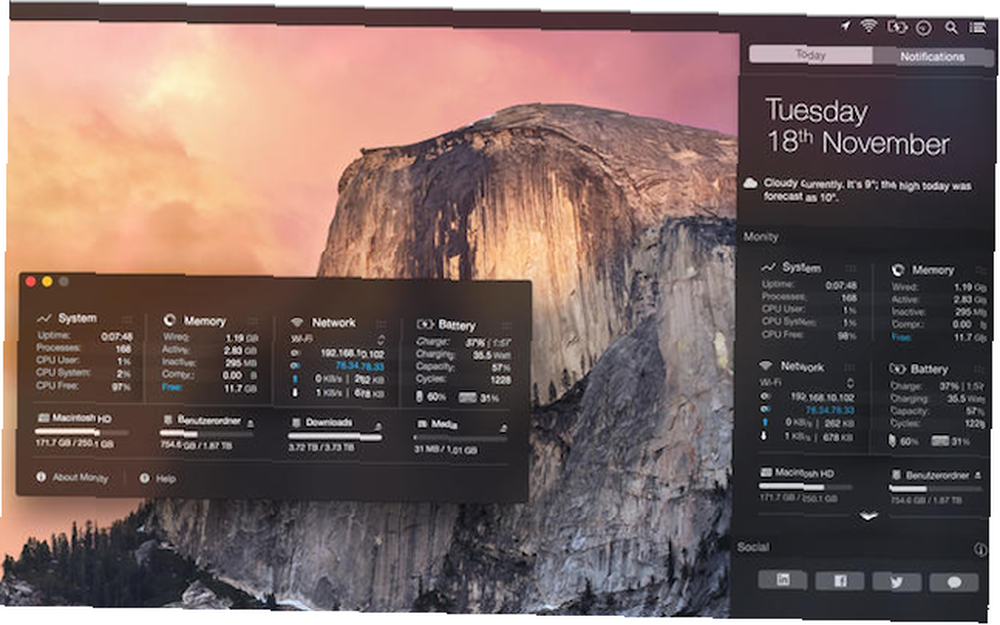
Jeśli jesteś dużym centrum powiadomień 8 porad dotyczących dobrego korzystania z centrum powiadomień OS X 8 porad dotyczących dobrego korzystania z centrum powiadomień OS X z Mountain Lion przyszło wprowadzenie na pulpit znanego centrum powiadomień, przeniesionego z iOS pochodzenie Zapewnia jeszcze większą jedność między stacjonarnym a mobilnym systemem operacyjnym i zasadniczo replikuje funkcjonalność, która… jest fanem, wtedy Monity spodoba się tobie, ponieważ doskonale się integruje. Po zainstalowaniu wystarczy otworzyć Centrum powiadomień, kliknąć Edytować u dołu i kliknij plus obok Monity. Powinno to spodobać się każdemu, kto nie lubi ikon doków lub przedmiotów siedzących na pasku menu.
Oprócz zwykłych statystyk aktywności (procesor, pamięć, dysk), informuje również o pozostałej mocy baterii, ilości wolnego miejsca na dysku twardym oraz o tym, co dzieje się w sieci (np. Bieżące wewnętrzne i zewnętrzny adres IP oraz ruch przychodzący i wychodzący).
Wskaźnik temperatury (4,99 USD)
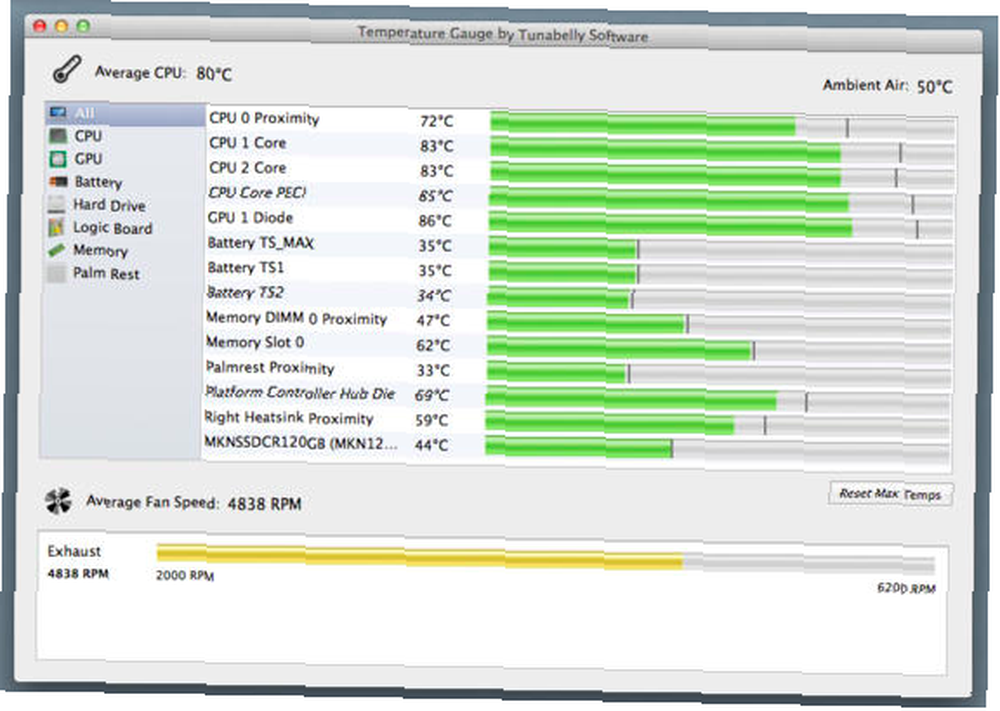
Podobnie jak Memory Clean, wskaźnik temperatury ma tylko jeden cel - zapewnić każdą możliwą temperaturę, jaką ma Twój Mac. Monitoruje każdy czujnik temperatury w komputerze Mac i ostrzega, jeśli coś się nagrzeje. Możesz zobaczyć, jak szybko obracają się wentylatory, a cała aktywność jest rejestrowana w pliku .CSV - przydatnym do rozwiązywania problemów związanych z ciepłem.
iStats Menu 5 (18 USD / 25 USD)
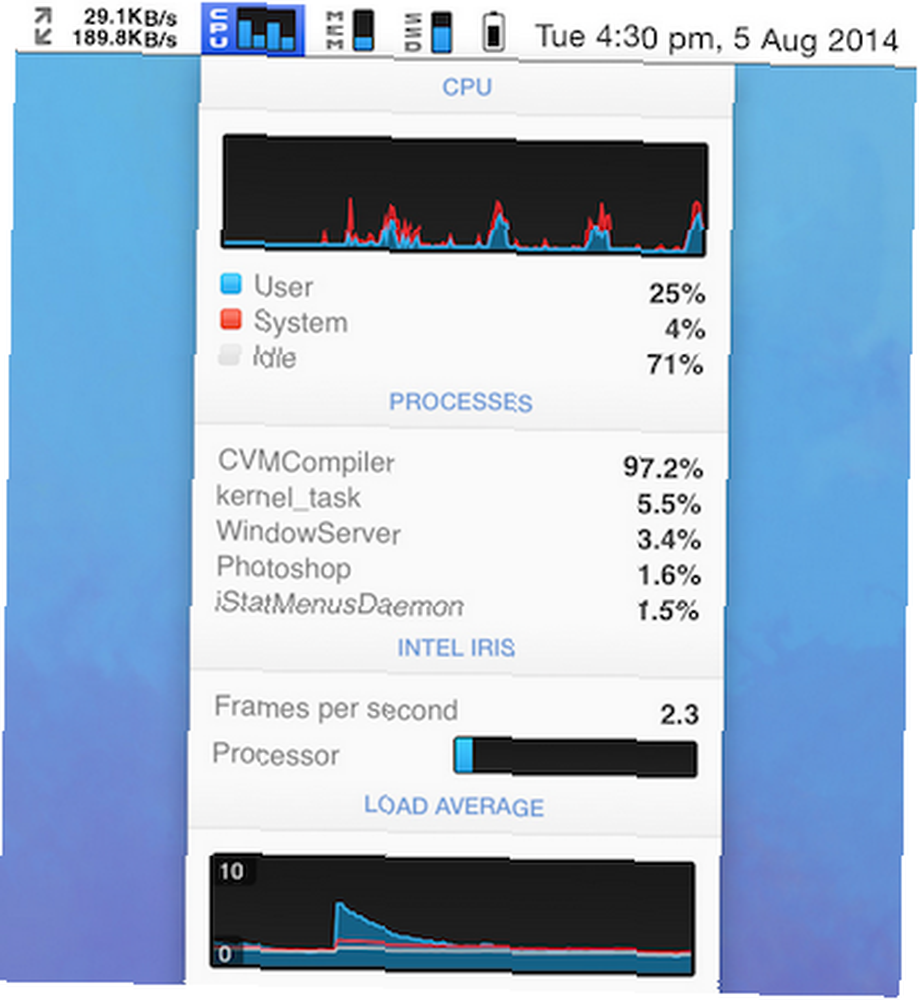
Uczciwe ostrzeżenie - iStats Menu jest najdroższą z tej grupy, osiągając 18 USD za jedną licencję i 25 USD za “licencja rodzinna”. Ale wszędzie, gdzie czytałem, wszyscy mieli entuzjastyczne recenzje iStats Menu. Nie mieli dość. I nietrudno zrozumieć, dlaczego.
iStats ma wszystkie możliwe statystyki dotyczące twojego Maca, niż możesz sobie wyobrazić na wykresie. Sprawdza aktywność dysku dla każdej uruchomionej aplikacji, aby zobaczyć, które z nich są aplikacjami wampirów wysysającymi krew z komputera Mac (kaszel ... Chrome ... kaszel).
Jest o wiele za dużo funkcji, aby je wszystkie wymienić, więc przejdź do strony głównej iStats, aby zobaczyć, co dostajesz za 18 USD, jeśli absolutnie musisz monitorować wszystko.
Monitor systemu (4,99 USD)

Monitor systemu siedzi na pasku menu (i zajmuje dużo miejsca na pierwszy rzut oka) i zapewnia zwykłą aktywność komputera. Zapewnia przydatne rzeczy, takie jak obciążenie procesu, temperatura procesora, zużycie pamięci, miejsce do przechowywania, aktywność dysku i wiele innych.
Miłego monitorowania
To tylko niewielki wybór monitorów aktywności w ofercie, ale na podstawie naszych wyczerpujących badań są one najlepsze z całej serii. Chociaż nie ma wielu bezpłatnych możliwości, płatne, z wyjątkiem menu iStat, są w rozsądnej cenie i mieszczą się w budżecie większości osób.
Więc - czy Monitor aktywności jest dla Ciebie wystarczający, czy używasz czegoś innego? Czas nas powiadomić!











